WordPress Widgets sind die kleinen, aber leistungsstarken Werkzeuge, die Ihre Website von einer einfachen Plattform in eine benutzerfreundliche und funktionale Präsenz verwandeln. Diese Aussage fasst perfekt zusammen, warum Widgets ein zentrales Element jeder WordPress-Website sind. Mit Widgets können Sie Ihrer Website auf einfache Weise Inhalte, Medien und Funktionen hinzufügen, ohne tief in den Code einsteigen zu müssen.
In diesem Artikel erfahren Sie, was Widgets sind, warum sie so wichtig sind, wie man sie verwendet und welche bewährten Tipps Ihnen helfen können, das Beste aus ihnen herauszuholen.

Was sind WordPress Widgets?
Widgets sind eine der wichtigsten und vielseitigsten Funktionen von WordPress. Sie können sich Widgets als kleine interaktive Bausteine vorstellen, die Ihrer Website zusätzliche Inhalte und Funktionen hinzufügen. Diese Bausteine wurden speziell entwickelt, um benutzerdefinierte Elemente einfach und ohne Programmierkenntnisse in Ihre Website zu integrieren.
Definition und grundlegende Eigenschaften
Ein Widget ist ein eigenständiges Modul, das an bestimmten Stellen einer Website eingefügt werden kann, z. B. in der Sidebar, im Footer oder in anderen Widget-Bereichen. Widgets bieten eine einfache Möglichkeit, nützliche Inhalte oder Funktionen hinzuzufügen, wie z.B:
- Suchfelder: Damit Besucher Ihre Website einfach durchsuchen können.
- Kalender: Um wichtige Termine oder Veröffentlichungsdaten anzuzeigen.
- Social-Media-Links: Zum Teilen Ihrer Inhalte oder zum Verlinken Ihrer Social-Media-Profile.
Das Schöne an Widgets ist ihre Benutzerfreundlichkeit: Mit nur wenigen Klicks können sie hinzugefügt, konfiguriert und angepasst werden. Dazu sind weder technische Kenntnisse noch das Schreiben von Code erforderlich.
Widgets und der WordPress-Editor
Mit dem klassischen WordPress-Editor war die Verwaltung von Widgets auf einfache Drag-and-Drop-Funktionen beschränkt. Mit der Einführung des Block-Editors (Gutenberg) wurde jedoch ein moderner Ansatz eingeführt, der Widgets als Blöcke darstellt. Dies ermöglicht eine visuellere Bearbeitung und mehr Flexibilität bei der Gestaltung.
Unterschied zwischen Widgets und Plugins
Obwohl Widgets und Plugins oft verwechselt werden, gibt es wichtige Unterschiede. Ein Plugin fügt Ihrer Website neue Funktionen hinzu, die oft im Hintergrund laufen oder größere Systemänderungen vornehmen. Ein Widget hingegen ist ein benutzerfreundliches Frontend-Element, das Inhalte anzeigt oder kleine interaktive Funktionen bietet.
Beispiel:
- Plugin: Ein SEO-Plugin optimiert Ihre Website für Suchmaschinen.
- Widget: Ein Widget aus diesem Plugin kann in der Sidebar den Lesern die besten SEO-Tipps anzeigen.
Was können Widgets leisten?
Widgets bieten eine breite Palette an Möglichkeiten:
- Organisieren von Inhalten: Widgets wie Kategorien, Schlagwörter oder Archivsuchen helfen, Inhalte zugänglich zu machen.
- Verbessern des Designs: Mit Widgets wie Bildergalerien, Slidern oder Social-Media-Feeds können Sie Ihre Website optisch ansprechender gestalten.
- Steigern der Interaktivität: Widgets wie Umfragen, Formulare oder Newsletter-Anmeldungen fördern die Interaktion mit Ihren Besuchern.
Ein Blick hinter die Kulissen: Wie funktionieren Widgets technisch?
Widgets basieren auf kleinen Codeschnipseln, die in WordPress implementiert werden. Sie greifen auf Informationen aus Ihrer Datenbank zu und stellen diese benutzerfreundlich auf Ihrer Website dar. Ihre Funktionalität wird durch die WordPress-API bereitgestellt, die es Entwicklern ermöglicht, neue Widgets zu erstellen oder bestehende anzupassen.
Widgets sind die perfekte Mischung aus Funktionalität und Benutzerfreundlichkeit. Sie ermöglichen es, eine Website zu personalisieren, Inhalte gezielt zu präsentieren und das Nutzererlebnis zu verbessern – und das alles ohne großen Aufwand oder technische Hürden. Egal, ob Sie ein Blog-Betreiber, ein Unternehmer oder ein Hobby-Designer sind, Widgets bieten Werkzeuge, um Ihre Website auf ein neues Niveau zu heben.
Warum sind Widgets wichtig?
Widgets spielen eine zentrale Rolle für den Erfolg und die Funktionalität einer WordPress-Website. Sie sind nicht nur praktische Helfer, sondern auch leistungsstarke Tools, die das Nutzererlebnis verbessern, die Navigation erleichtern und das Gesamtbild der Website optimieren. Im Folgenden werfen wir einen genaueren Blick darauf, warum Widgets für jede Website unverzichtbar sind.
Verbesserung der Benutzerfreundlichkeit
Mit Widgets können Sie auf einfache Weise wichtige Informationen und nützliche Funktionen auf Ihrer Website bereitstellen. Sie verbessern die Benutzerfreundlichkeit, indem sie Inhalte strukturieren und Besuchern helfen, sich auf Ihrer Website zurechtzufinden.
- Einfacher Zugriff auf Inhalte: Widgets wie Suchfelder, Kategorienlisten oder Tag-Clouds ermöglichen es Besuchern, schnell und unkompliziert die gewünschten Inhalte zu finden.
- Navigation erleichtern: Ein Menü-Widget in der Sidebar kann beispielsweise alternative Navigationsmöglichkeiten anbieten, was besonders auf umfangreichen Websites von Vorteil ist.
- Funktionen zentral bereitstellen: Widgets wie Kontaktformulare oder Newsletter-Anmeldungen machen es einfacher, wichtige Aktionen an zentralen Stellen der Website zu platzieren.
Gestaltung und Design
Widgets tragen nicht nur zur Funktionalität, sondern auch zur Ästhetik Ihrer Website bei. Sie bieten eine Vielzahl von Gestaltungsmöglichkeiten, um Ihre Website individuell und visuell ansprechend zu machen.
- Visuelle Akzente setzen: Mit Widgets wie Bildergalerien, Bannern oder Social-Media-Feeds können Sie attraktive visuelle Elemente hinzufügen, die das Design Ihrer Website aufwerten.
- Struktur und Ordnung schaffen: Widgets helfen, Inhalte klar und übersichtlich zu präsentieren, indem sie beispielsweise die Sidebar oder den Footer gezielt mit relevanten Informationen füllen.
Beispiel: Ein Reiseblog könnte ein Widget verwenden, um beliebte Reiseziele mit ansprechenden Bildern und Links zu präsentieren.
Förderung der Interaktivität
Widgets erhöhen die Interaktivität Ihrer Website, indem sie Besuchern ermöglichen, auf einfache Weise mit Ihnen oder Ihren Inhalten zu interagieren.
- Engagement steigern: Widgets wie Social-Media-Buttons oder Kommentarfelder fördern die Interaktion der Besucher mit Ihren Beiträgen und erhöhen die Verweildauer auf der Seite.
- Call-to-Actions platzieren: Widgets wie Newsletter-Anmeldungen oder Umfragen ermutigen Besucher, aktiv zu werden und mit Ihrer Marke zu interagieren.
- Echtzeitinformationen bereitstellen: Ein Wetter- oder Nachrichten-Widget kann Ihrer Seite Mehrwert verleihen, indem es aktuelle und relevante Informationen bietet.
Anpassung an verschiedene Bedürfnisse
Widgets sind extrem flexibel und können an die spezifischen Bedürfnisse Ihrer Website angepasst werden, unabhängig von deren Zweck.
- Für Blogs: Widgets wie „Neueste Beiträge“ oder „Archiv“ helfen Bloggern, ihre Inhalte übersichtlich zu organisieren und Leser zu ermutigen, länger zu verweilen.
- Für Online-Shops: Widgets wie Produktfilter, „Top-Produkte“ oder Bewertungen steigern die Benutzerfreundlichkeit und fördern den Umsatz.
- Für Unternehmenswebsites: Kontaktformulare, Karten-Widgets oder Testimonials stärken die Glaubwürdigkeit und fördern die Kommunikation mit potenziellen Kunden.
Optimierung von SEO und Leistung
Widgets können auch indirekt dazu beitragen, die Leistung Ihrer Website und deren Sichtbarkeit in Suchmaschinen zu verbessern.
- Strukturierte Inhalte: Widgets wie Breadcrumb-Navigation oder Kategorien erleichtern Suchmaschinen das Crawlen Ihrer Website und verbessern die SEO.
- Nutzerfreundlichkeit: Eine gut gestaltete Website, die Widgets effektiv nutzt, bietet ein besseres Benutzererlebnis – ein wichtiger Faktor für das Suchmaschinenranking.
Beispiele aus der Praxis
Widgets können je nach Ziel Ihrer Website individuell eingesetzt werden. Hier sind einige Beispiele:
- Ein Food-Blog: Ein Widget, das die beliebtesten Rezepte zeigt, animiert Leser dazu, länger auf der Website zu bleiben.
- Ein Immobilienportal: Ein Widget mit einer Filterfunktion für Immobilien erleichtert es Benutzern, genau das zu finden, was sie suchen.
- Ein Event-Kalender: Ein Widget, das kommende Veranstaltungen anzeigt, hilft Besuchern, sich zu informieren und direkt zu planen.
Zusammenfassung
Widgets sind mehr als nur zusätzliche Funktionen – sie sind entscheidend für den Erfolg Ihrer Website. Sie verbessern die Benutzerfreundlichkeit, fördern die Interaktion, werten das Design auf und machen Ihre Website leistungsfähiger. Durch den strategischen Einsatz von Widgets können Sie eine Website erstellen, die nicht nur optisch ansprechend ist, sondern auch die Bedürfnisse Ihrer Besucher optimal erfüllt.
Die Grundlagen der Widget-Verwaltung in WordPress
Die Verwaltung von Widgets in WordPress ist eine der einfachsten und gleichzeitig leistungsstärksten Möglichkeiten, Ihre Website zu personalisieren. Egal, ob Sie Anfänger oder erfahrener Benutzer sind, WordPress bietet Ihnen eine intuitive und benutzerfreundliche Plattform zur Verwaltung von Widgets. In diesem Abschnitt erfahren Sie Schritt für Schritt, wie Sie Widgets in WordPress hinzufügen, bearbeiten und entfernen können und welche Unterschiede es zwischen klassischen und modernen Methoden gibt.
Zugriff auf den Widget-Bereich
Widgets werden in WordPress über den sogenannten Widget-Bereich verwaltet, der im Dashboard leicht zugänglich ist. So gelangen Sie zu den Widgets:
- Navigieren im Dashboard:
- Melden Sie sich in Ihrem WordPress-Dashboard an.
- Gehen Sie zu Design > Widgets. Hier finden Sie eine Übersicht über alle verfügbaren Widgets und die Bereiche, in denen sie eingefügt werden können, wie Sidebar, Footer oder Header.
- Die moderne Methode: Widgets im Block-Editor
- Wenn Sie eine neuere WordPress-Version verwenden, wird standardmäßig der Block-Editor (Gutenberg) verwendet. Widgets werden hier als Blöcke dargestellt, was eine visuelle und flexible Bearbeitung ermöglicht.
- Mit dem Block Editor können Sie Widgets direkt in einer Layout-ähnlichen Oberfläche platzieren, was besonders praktisch für Benutzer ist, die ihre Website direkt in der Vorschau bearbeiten möchten.
- Die klassische Methode: Drag-and-Drop
- Benutzer des klassischen Editors können Widgets per Drag-and-Drop in die vorgesehenen Bereiche verschieben. Diese Methode ist besonders beliebt, weil sie schnell und intuitiv ist.
- Widget-Bereiche im Theme
- Die verfügbaren Widget-Bereiche hängen von Ihrem aktiven Theme ab. Manche Themes bieten nur eine Sidebar und einen Footer, während andere bis zu 10 verschiedene Widget-Bereiche unterstützen.
Widgets hinzufügen, bearbeiten und entfernen
Die Arbeit mit Widgets in WordPress ist einfach und Sie benötigen keine technischen Kenntnisse, um sie effektiv zu verwalten. Im Folgenden finden Sie eine Schritt-für-Schritt-Anleitung:
1. Hinzufügen eines Widgets
- Im klassischen Editor:
- Wählen Sie ein Widget aus der Liste der verfügbaren Widgets.
- Ziehen Sie es mit der Maus in den gewünschten Bereich (z. B. Sidebar oder Footer).
- Passen Sie die Einstellungen des Widgets an, wie Titel oder spezifische Inhalte.
- Speichern Sie Ihre Änderungen.
- Im Block-Editor:
- Gehen Sie zum Block-Bereich, in dem Sie das Widget platzieren möchten.
- Klicken Sie auf das „+“-Symbol, um ein Widget hinzuzufügen.
- Wählen Sie das gewünschte Widget aus der Liste aus.
2. Bearbeiten eines Widgets
- Klicken Sie auf das Widget in der Widget-Liste oder im Block-Bereich.
- Nehmen Sie die gewünschten Änderungen vor, z. B. Aktualisieren des Titels, Hinzufügen von Inhalten oder Anpassen der Einstellungen.
- Klicken Sie auf Speichern, um die Änderungen zu übernehmen.
3. Entfernen eines Widgets
- Im klassischen Editor:
- Ziehen Sie das Widget zurück in die Liste der verfügbaren Widgets.
- Alternativ können Sie auf „Entfernen“ klicken, falls diese Option angeboten wird.
- Im Block-Editor:
- Wählen Sie das Widget aus und klicken Sie auf die „Drei Punkte“-Option.
- Wählen Sie „Block entfernen“, um das Widget zu löschen.
Widgets wiederverwenden und speichern
Manchmal möchte man ein Widget nicht komplett entfernen, sondern nur vorübergehend deaktivieren. WordPress bietet dafür die Möglichkeit, Widgets zu speichern:
- Inaktive Widgets: Ziehen Sie Widgets in den Bereich „Inaktive Widgets“. Dort werden sie gespeichert, inklusive aller Einstellungen, und können später wieder aktiviert werden.
- Widget-Duplikate: Manche Plugins oder Themes bieten die Möglichkeit, Widgets zu duplizieren, um sie an mehreren Stellen mit denselben Einstellungen zu verwenden.
Die Rolle von Plugins und Themes in der Widget-Verwaltung
Widgets werden nicht isoliert von Plugins und Themes verwaltet. Hier einige wichtige Punkte:
- Themes bestimmen die Widget-Bereiche: Jedes Theme hat unterschiedliche Bereiche, in denen Widgets platziert werden können. Wenn Sie das Theme wechseln, können einige Widgets neu positioniert werden müssen.
- Plugins erweitern die Widget-Optionen: Plugins wie Elementor oder Jetpack bringen zusätzliche Widgets mit, die Ihnen noch mehr Möglichkeiten bieten.
Häufige Fehler und wie Sie sie vermeiden
Die Verwaltung von Widgets kann manchmal eine Herausforderung darstellen. Hier sind einige der häufigsten Probleme und ihre Lösungen:
- Widgets werden nicht angezeigt: Überprüfen Sie, ob Ihr Theme den gewünschten Bereich unterstützt, und stellen Sie sicher, dass das Widget korrekt konfiguriert ist.
- Widget-Bereiche fehlen nach einem Theme-Wechsel: Wechseln Sie auf das vorherige Theme zurück oder passen Sie die Widgets im neuen Theme an.
- Kompatibilitätsprobleme: Manchmal sind bestimmte Widgets nicht mit neueren WordPress-Versionen oder Themes kompatibel. Halten Sie WordPress, Plugins und Themes stets auf dem neuesten Stand.
Fazit
Die Verwaltung von Widgets in WordPress ist ein einfacher und flexibler Prozess, mit dem Sie Ihre Website individuell gestalten können. Egal ob Sie den klassischen Editor oder den Block-Editor verwenden, Widgets bieten Ihnen die Möglichkeit, Inhalte zielgerichtet und benutzerfreundlich zu präsentieren. Mit ein wenig Übung und den richtigen Plugins können Sie Ihre Website ansprechend und funktional gestalten – ganz ohne Programmierkenntnisse.

Arten von WordPress Widgets und ihre Anwendungen
WordPress Widgets sind unglaublich vielseitig und bieten eine Vielzahl von Möglichkeiten, Inhalte zu präsentieren, die Funktionalität Ihrer Website zu erweitern und die Benutzerfreundlichkeit zu verbessern. Je nach Bedarf können Widgets aus den Standardoptionen von WordPress, aus Plugins oder sogar aus eigenen Entwicklungen stammen. In diesem Abschnitt gehen wir näher auf die verschiedenen Arten von Widgets und ihre Anwendungen ein.
Standard-Widgets
Die Standard-Widgets von WordPress werden mit der Software ausgeliefert und sind sofort verfügbar, ohne dass zusätzliche Plugins installiert werden müssen. Diese Widgets decken die grundlegenden Bedürfnisse einer Website ab und sind besonders für Anfänger nützlich.
Beispiele für Standard-Widgets:
- Text-Widget:
- Beschreibung: Ermöglicht es, benutzerdefinierten Text, HTML oder Skripte hinzuzufügen.
- Anwendung: Ideal für Ankündigungen, benutzerdefinierte Nachrichten oder Werbetexte.
- Bild-Widget:
- Beschreibung: Fügt ein einzelnes Bild an beliebiger Stelle ein.
- Anwendung: Kann für Logos, Banner oder visuelle Akzente genutzt werden.
- Kategorien-Widget:
- Beschreibung: Zeigt die Kategorien Ihrer Beiträge an.
- Anwendung: Hilfreich für Blogs, um Inhalte zu organisieren und die Navigation zu erleichtern.
- Archiv-Widget:
- Beschreibung: Präsentiert ältere Beiträge nach Monat oder Jahr.
- Anwendung: Perfekt für Blogs mit umfangreichen Inhalten, um Lesern das Entdecken älterer Beiträge zu erleichtern.
- Suche-Widget:
- Beschreibung: Fügt ein Suchfeld hinzu, damit Besucher Ihre Website durchsuchen können.
- Anwendung: Unverzichtbar für Websites mit vielen Seiten oder Beiträgen.
Vorteile der Standard-Widgets:
- Benutzerfreundlich und leicht zu konfigurieren.
- Keine Installation oder zusätzliche Plugins erforderlich.
- Perfekt für grundlegende Website-Anforderungen.
Drittanbieter-Widgets
Neben den Standard-Widgets gibt es eine große Auswahl an Widgets, die durch Plugins zur Verfügung gestellt werden. Diese Widgets von Drittanbietern bieten erweiterte Funktionen und spezifische Lösungen für unterschiedliche Anforderungen.
Beliebte Plugins mit Drittanbieter-Widgets:
- Jetpack:
- Widgets: Social-Media-Buttons, Kontaktformulare, Related Posts, Newsletter-Anmeldungen.
- Anwendung: Vielseitig einsetzbar, besonders für Blogs und Unternehmenswebsites.
- Elementor:
- Widgets: Bild-Slider, Call-to-Actions, Produktgalerien, Countdown-Timer.
- Anwendung: Ideal für die Gestaltung von professionellen, visuell ansprechenden Seiten.
- WooCommerce:
- Widgets: Produktkategorien, Bestseller, Warenkorb-Vorschau, Produktbewertungen.
- Anwendung: Speziell für Online-Shops, um Produkte gezielt zu präsentieren und die Benutzerfreundlichkeit zu verbessern.
- Yoast SEO:
- Widgets: Breadcrumb-Navigation.
- Anwendung: Verbessert die SEO Ihrer Website und bietet Besuchern eine klare Navigationsstruktur.
Vorteile von Drittanbieter-Widgets:
- Breites Spektrum an Funktionen für spezifische Bedürfnisse.
- Einfache Integration durch Plugin-Installation.
- Regelmäßige Updates und erweiterte Support-Optionen.
Benutzerdefinierte Widgets
Für fortgeschrittene Benutzer oder Entwickler bieten benutzerdefinierte Widgets die Möglichkeit, spezifische Funktionen oder Designs zu erstellen, die genau auf die Anforderungen Ihrer Website zugeschnitten sind. Dies kann besonders nützlich sein, wenn kein Standard- oder Drittanbieter-Widget die gewünschte Funktion bietet.
Wie erstellt man benutzerdefinierte Widgets?
- Manuelle Entwicklung:
- Nutzen Sie PHP und die WordPress-Widget-API, um ein eigenes Widget zu programmieren.
- Beispiele: Ein benutzerdefinierter Kalender, ein dynamisches Inhaltsmodul oder ein spezieller Call-to-Action-Bereich.
- Plugins für benutzerdefinierte Widgets:
- Tools wie Widget Options oder SiteOrigin bieten einfache Schnittstellen, um Widgets zu erstellen, ohne Programmierkenntnisse zu benötigen.
Beispiele für benutzerdefinierte Widgets:
- Dynamische Inhalte: Widgets, die Inhalte basierend auf Benutzeraktionen oder Standort anpassen (z. B. „Empfohlene Produkte für Sie“).
- Interaktive Tools: Ein Währungsumrechner oder ein interaktiver Quizbereich.
- Branding: Individuelle Widgets mit speziell gestalteten Logos oder Texten, die das Markenimage stärken.
Vorteile von benutzerdefinierten Widgets:
- Maximale Flexibilität und Anpassbarkeit.
- Einzigartige Funktionen, die Ihre Website von anderen abheben.
- Optimiert für spezifische Anforderungen.
Praktische Anwendungen von Widgets
Die verschiedenen Arten von Widgets lassen sich in nahezu jedem Szenario einsetzen. Hier sind einige konkrete Beispiele:
- Blog-Websites:
- Neueste Beiträge, Kategorien und ein Archiv-Widget in der Sidebar helfen Lesern, Inhalte schnell zu finden.
- Social-Media-Widgets erhöhen die Reichweite Ihrer Beiträge.
- Unternehmenswebsites:
- Kontaktformulare und Karten-Widgets erleichtern die Kommunikation mit Kunden.
- Testimonials und Partner-Widgets stärken die Glaubwürdigkeit.
- Online-Shops:
- Produktfilter und Bestseller-Widgets fördern die Benutzerfreundlichkeit und steigern die Verkaufszahlen.
- Warenkorb-Widgets erhöhen die Conversion-Rate, indem sie den Kaufprozess vereinfachen.
- Community- oder Event-Seiten:
- Kalender-Widgets und Countdown-Timer machen es einfacher, auf Veranstaltungen aufmerksam zu machen.
- Widgets für Foren oder Gruppen-Feeds fördern die Interaktion.
Zusammenfassung
Die Vielfalt der WordPress Widgets – von Standardoptionen über Drittanbieter-Plugins bis hin zu benutzerdefinierten Lösungen – bietet unzählige Möglichkeiten, Ihre Website funktionaler und ansprechender zu gestalten. Durch den gezielten Einsatz der richtigen Widgets können Sie nicht nur das Design verbessern, sondern auch die Interaktion steigern und die Benutzerfreundlichkeit maximieren. Ob Sie nun eine einfache Blog-Seite oder eine komplexe E-Commerce-Plattform betreiben, die richtige Kombination von Widgets macht den Unterschied.
Widgets in unterschiedlichen Themes
Nicht alle WordPress-Themes behandeln Widgets auf die gleiche Weise. Während die meisten Themes grundlegende Unterstützung für Widgets bieten, gibt es erhebliche Unterschiede in der Anzahl, Platzierung und Flexibilität der Widget-Bereiche. Die Wahl des richtigen Themes spielt daher eine wichtige Rolle, um sicherzustellen, dass Sie Widgets optimal nutzen können.
Wie Themes Widgets unterstützen
Themes definieren, wo Widgets auf Ihrer Website verwendet werden können, indem sie sogenannte Widget-Bereiche (auch „Sidebars“ genannt) zur Verfügung stellen. Diese Bereiche sind fest im Theme-Code verankert und bestimmen, in welchen Layoutbereichen Sie Widgets platzieren können.
Typische Widget-Bereiche:
- Sidebar: Häufig der prominenteste Widget-Bereich, ideal für Navigationselemente, Suchfelder oder Social-Media-Links.
- Footer: Perfekt für Kontaktinformationen, Links zu Datenschutzerklärungen oder Newsletter-Anmeldungen.
- Header: Weniger verbreitet, aber nützlich für Branding-Elemente wie Logos oder Menüs.
- Body-Bereiche: Einige Themes bieten Widget-Bereiche direkt im Hauptinhalt oder zwischen Beiträgen.
Die Anzahl und Position dieser Bereiche hängt stark vom Theme ab. Während einfache Themes nur eine Sidebar bieten, verfügen moderne und komplexere Themes über mehrere strategisch platzierte Widget-Bereiche.
Unterschied zwischen kostenlosen und Premium-Themes
Kostenlose Themes:
- Vorteile: Sie sind leicht zugänglich und bieten eine solide Grundlage für kleinere Websites.
- Einschränkungen: Die Widget-Unterstützung ist oft begrenzt. Kostenlose Themes verfügen typischerweise über einen oder zwei Widget-Bereiche (z. B. Sidebar und Footer).
- Anwendungsbeispiele: Das „Twenty Twenty-Three“-Theme von WordPress ist ein minimalistisches, kostenloses Theme mit einer begrenzten Anzahl von Widget-Bereichen.
Premium-Themes:
- Vorteile: Sie bieten eine größere Flexibilität und häufig deutlich mehr Widget-Bereiche. Viele Premium-Themes sind speziell darauf ausgelegt, Widgets nahtlos zu integrieren und benutzerdefinierte Optionen anzubieten.
- Zusatzfunktionen: Einige Premium-Themes enthalten eigene Widgets, die speziell auf das Design des Themes abgestimmt sind.
- Anwendungsbeispiele: Themes wie Divi, Avada oder Astra Pro sind bekannt für ihre umfangreiche Unterstützung von Widgets und ihre benutzerfreundlichen Anpassungsoptionen.
Widgets und Theme-Kompatibilität
Die Kompatibilität zwischen Widgets und Themes ist entscheidend für eine erfolgreiche Integration. Hier sind einige Punkte, die Sie beachten sollten:
- Responsive Design:
- Moderne Themes sind so gestaltet, dass Widget-Inhalte auf mobilen Geräten genauso gut funktionieren wie auf Desktop-Bildschirmen.
- Ein schlecht optimiertes Theme kann jedoch dazu führen, dass Widgets nicht korrekt angezeigt werden.
- Widget-Überschneidungen:
- Einige Themes könnten vorgefertigte Funktionen haben, die mit Widgets in Konflikt stehen. Beispielsweise könnte ein Theme ein integriertes Social-Media-Menü haben, das ein Widget für denselben Zweck überflüssig macht.
- Styling und Design:
- Die Darstellung von Widgets wird durch die CSS-Dateien des Themes gesteuert. In manchen Fällen kann das Design eines Widgets angepasst werden müssen, um sich nahtlos in das Theme einzufügen.
Beispiele für widget-freundliche Themes
Einige Themes sind speziell dafür entwickelt, Widgets optimal zu nutzen. Hier sind einige Beispiele:
- Astra:
- Ein leichtes und flexibles Theme mit Unterstützung für zahlreiche Widget-Bereiche.
- Perfekt für Blogs, Unternehmensseiten und Online-Shops.
- OceanWP:
- Bietet umfassende Anpassungsoptionen für Widget-Bereiche.
- Ideal für kreative Projekte, bei denen Flexibilität gefragt ist.
- GeneratePress:
- Ein minimalistisches Theme, das für seine Geschwindigkeit und Benutzerfreundlichkeit bekannt ist.
- Unterstützt mehrere Sidebars und Fußzeilenbereiche für Widgets.
- Divi:
- Kommt mit einem integrierten Page Builder, der benutzerdefinierte Widget-Bereiche und eigene Widgets bietet.
- Perfekt für professionelle Websites mit komplexem Layout.
Tipps zur Auswahl eines Themes mit optimaler Widget-Unterstützung
- Berücksichtigen Sie Ihre Bedürfnisse:
- Überlegen Sie, welche Art von Widgets Sie verwenden möchten (z. B. Social-Media-Buttons, Produktfilter, Kalender) und prüfen Sie, ob das Theme diese unterstützt.
- Prüfen Sie die Demo-Version:
- Die meisten Premium-Themes bieten eine Demo, in der Sie die verfügbaren Widget-Bereiche und deren Positionen überprüfen können.
- Lesen Sie Bewertungen:
- Nutzerbewertungen und Erfahrungsberichte können Ihnen helfen, Themes mit guter Widget-Unterstützung zu identifizieren.
- Kompatibilität mit Page Buildern:
- Wenn Sie planen, Page Builder wie Elementor oder WPBakery zu nutzen, stellen Sie sicher, dass das Theme vollständig kompatibel ist.
Die Rolle der Themes bei der Widget-Nutzung
Das richtige Theme kann den Unterschied ausmachen, wie effektiv und vielseitig Sie Widgets einsetzen können. Während einfache Themes oft nur eine grundlegende Unterstützung bieten, ermöglichen Premium-Themes eine nahezu unbegrenzte Anpassung. Durch die Auswahl eines Themes, das Ihren Widget-Bedürfnissen entspricht, können Sie das volle Potenzial Ihrer WordPress-Website ausschöpfen und eine benutzerfreundliche, ansprechende und funktionale Präsenz schaffen.
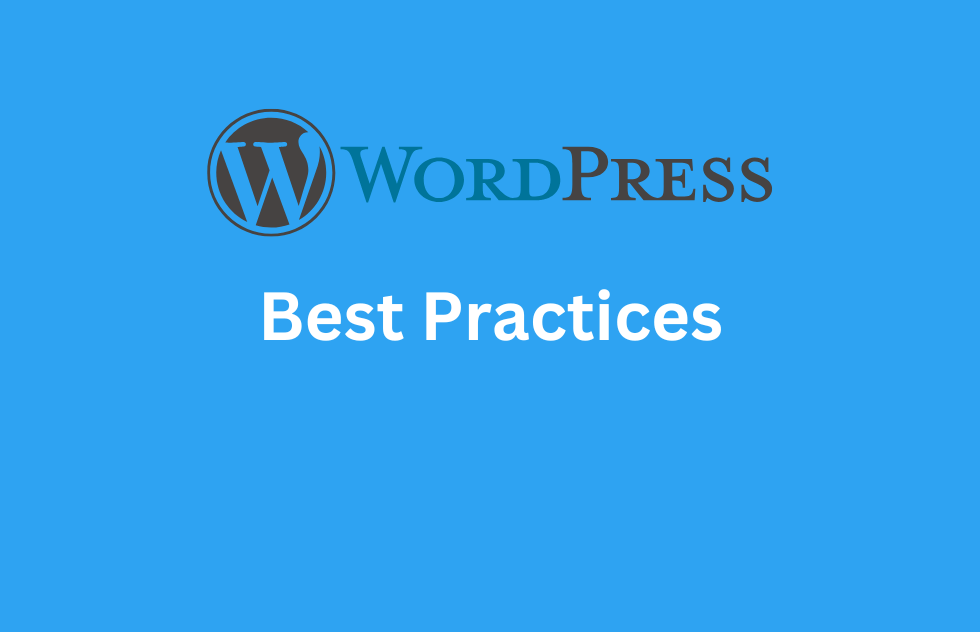
Tipps und Best Practices für den Einsatz von Widgets
Widgets sind eine hervorragende Möglichkeit, die Funktionalität und Benutzerfreundlichkeit Ihrer WordPress-Website zu verbessern. Um das volle Potenzial von Widgets auszuschöpfen, ist jedoch eine gut durchdachte Strategie erforderlich. Hier sind die wichtigsten Tipps und Best Practices für den effektiven und effizienten Einsatz von Widgets.
Weniger ist mehr: Vermeiden Sie eine Überladung
Ein häufiges Problem mit Widgets ist die Versuchung, zu viele davon zu verwenden. Obwohl Widgets nützlich sind, kann eine überladene Website die Benutzerfreundlichkeit beeinträchtigen.
- Warum überladene Seiten problematisch sind:
- Eine zu hohe Anzahl an Widgets kann Ihre Website langsam machen.
- Besucher könnten von zu vielen Informationen oder Funktionen überfordert sein.
- Das Design Ihrer Website kann unübersichtlich wirken.
- Empfehlung: Begrenzen Sie die Anzahl der Widgets auf das, was wirklich notwendig ist. Wählen Sie diejenigen aus, die Ihre Website sinnvoll ergänzen und einen klaren Mehrwert bieten.
Setzen Sie Benutzerfreundlichkeit an die erste Stelle
Widgets sollten immer so gestaltet und platziert werden, dass sie für Besucher intuitiv und leicht zugänglich sind.
- Platzierung: Widgets sollten in Bereichen platziert werden, die Besucher erwarten, wie die Sidebar für Navigationselemente oder der Footer für Kontaktinformationen.
- Design: Achten Sie darauf, dass Widgets sich nahtlos in das Gesamtbild Ihrer Website einfügen und nicht wie „Fremdkörper“ wirken.
- Funktionalität: Widgets sollten klar und einfach zu bedienen sein. Beispielsweise sollte ein Such-Widget immer gut sichtbar und leicht verständlich sein.
Vermeiden Sie redundante Funktionen
Es ist wichtig, sicherzustellen, dass Widgets keine Funktionen duplizieren, die bereits an anderer Stelle auf Ihrer Website verfügbar sind.
- Beispiele für redundante Funktionen:
- Ein Such-Widget in der Sidebar, wenn bereits eine Suchleiste im Header vorhanden ist.
- Social-Media-Buttons im Footer und in der Sidebar.
- Empfehlung: Überprüfen Sie Ihre Website auf doppelte Funktionen und entfernen Sie überflüssige Widgets. Dies sorgt für ein saubereres Design und eine bessere Benutzererfahrung.
Passen Sie Widgets an Ihre Zielgruppe an
Widgets sollten immer den Bedürfnissen und Erwartungen Ihrer Zielgruppe entsprechen.
- Für Blogs: Widgets wie „Neueste Beiträge“ oder „Kategorien“ helfen Lesern, interessante Inhalte zu entdecken.
- Für Unternehmen: Kontaktformulare, Testimonials oder Karten-Widgets stärken die Glaubwürdigkeit und fördern die Interaktion.
- Für Online-Shops: Produktfilter, „Top-Produkte“ oder Warenkorb-Widgets verbessern die Benutzerfreundlichkeit und fördern Verkäufe.
Nutzen Sie Widgets strategisch
Jeder Widget-Bereich auf Ihrer Website sollte strategisch genutzt werden, um die Ziele Ihrer Website zu unterstützen.
- Sidebar: Ideal für Navigationselemente, Call-to-Actions oder Social-Media-Buttons.
- Footer: Perfekt für rechtliche Hinweise, Kontaktinformationen und sekundäre Links.
- Header: Kann für Branding-Elemente wie Logos oder Suchfelder genutzt werden.
- Empfehlung: Erstellen Sie eine Liste Ihrer wichtigsten Ziele (z. B. Erhöhung der Konversionsrate, Verbesserung der Navigation) und wählen Sie Widgets, die diese Ziele direkt unterstützen.
Achten Sie auf die Performance Ihrer Website
Widgets können die Ladegeschwindigkeit Ihrer Website beeinflussen, insbesondere wenn sie Inhalte von externen Quellen laden (z. B. Social-Media-Feeds).
- Tipps zur Optimierung:
- Verwenden Sie so wenige Widgets wie nötig.
- Wählen Sie Widgets, die für Geschwindigkeit optimiert sind.
- Nutzen Sie ein Caching-Plugin, um die Ladezeit zu verbessern.
- Beispiel: Ein Instagram-Feed-Widget kann optisch ansprechend sein, aber es könnte Ihre Website verlangsamen. Prüfen Sie, ob es notwendig ist oder ob Sie stattdessen ein Bild-Widget mit Links verwenden können.
Regelmäßige Wartung und Updates
Widgets und Plugins, die Widgets bereitstellen, sollten regelmäßig aktualisiert werden, um Sicherheitsrisiken zu minimieren und die Kompatibilität zu gewährleisten.
- Warum Updates wichtig sind:
- Veraltete Widgets können Sicherheitslücken enthalten.
- Neuere WordPress-Versionen könnten ältere Widgets unbrauchbar machen.
- Updates bringen oft neue Funktionen oder Verbesserungen.
- Empfehlung: Überprüfen Sie regelmäßig, ob Ihre Widgets und Plugins auf dem neuesten Stand sind, und führen Sie notwendige Updates durch.
Experimentieren und Testen
Die beste Möglichkeit, Widgets optimal einzusetzen, besteht darin, verschiedene Optionen zu testen und zu sehen, was für Ihre Website am besten funktioniert.
- A/B-Tests: Testen Sie verschiedene Widgets oder Platzierungen, um herauszufinden, welche Variante die besten Ergebnisse liefert.
- Analytics nutzen: Verwenden Sie Tools wie Google Analytics, um zu sehen, wie Besucher mit Widgets interagieren.
- Feedback einholen: Bitten Sie Besucher oder Kollegen um Feedback zur Benutzerfreundlichkeit und Effektivität Ihrer Widgets.
Sicherheit beachten
Einige Widgets können Sicherheitsrisiken bergen, insbesondere wenn sie von unbekannten Quellen stammen oder veraltete Technologien verwenden.
- Sicherheitsmaßnahmen:
- Verwenden Sie nur Widgets aus vertrauenswürdigen Quellen.
- Installieren Sie Sicherheits-Plugins, die potenzielle Schwachstellen überwachen.
- Überprüfen Sie Widgets auf Datenschutzkonformität, insbesondere bei Kontaktformularen oder Social-Media-Widgets.
Ein durchdachter Einsatz von Widgets macht den Unterschied
Widgets sind leistungsstarke Tools, die Ihre WordPress-Website bereichern können, aber ihr Erfolg hängt von der richtigen Strategie ab. Durch eine klare Priorisierung, regelmäßige Wartung und gezieltes Testen können Sie sicherstellen, dass Ihre Widgets nicht nur funktional, sondern auch benutzerfreundlich und optisch ansprechend sind. Mit den oben genannten Best Practices können Sie eine Website erstellen, die sowohl Ihre Ziele unterstützt als auch Ihre Besucher begeistert.

Häufige Probleme mit Widgets und deren Lösungen
Obwohl Widgets eine benutzerfreundliche und flexible Möglichkeit zur Anpassung Ihrer WordPress-Website bieten, können gelegentlich Probleme auftreten. Diese können von kleinen Darstellungsfehlern bis hin zu kompletten Funktionsausfällen reichen. Hier finden Sie eine detaillierte Übersicht über häufige Probleme mit Widgets und praktische Lösungen, um diese schnell zu beheben.
Widgets werden nicht angezeigt
Dieses Problem tritt häufig auf, wenn Widgets korrekt konfiguriert wurden, aber dennoch nicht auf der Website sichtbar sind.
- Mögliche Ursachen:
- Das aktive Theme unterstützt den gewünschten Widget-Bereich nicht.
- Das Widget ist nicht für den spezifischen Bereich aktiviert.
- Plugin-Konflikte verhindern die Anzeige.
- Benutzerdefinierte CSS-Regeln oder Einstellungen im Theme blockieren das Widget.
- Lösungen:
- Theme-Kompatibilität prüfen: Überprüfen Sie, ob Ihr Theme den Widget-Bereich unterstützt, in dem Sie das Widget platzieren möchten. Wechseln Sie gegebenenfalls das Theme oder fügen Sie einen neuen Widget-Bereich hinzu (erfordert Codierung).
- Einstellungen überprüfen: Stellen Sie sicher, dass das Widget im gewünschten Bereich aktiviert ist und korrekt konfiguriert wurde.
- Plugins deaktivieren: Deaktivieren Sie vorübergehend andere Plugins, um festzustellen, ob ein Konflikt vorliegt.
- Debugging: Verwenden Sie den „Inspektor“ Ihres Browsers (Rechtsklick > „Untersuchen“), um CSS- oder HTML-Probleme zu identifizieren.
Fehlerhafte Darstellung von Widgets
Widgets können in einigen Fällen fehlerhaft oder nicht wie erwartet dargestellt werden. Dies betrifft häufig die Größe, Position oder das Design.
- Mögliche Ursachen:
- Konflikte zwischen dem CSS des Widgets und dem CSS des Themes.
- Das Widget ist nicht für das verwendete Theme optimiert.
- Änderungen im Theme oder Plugin haben unbeabsichtigte Effekte auf das Widget.
- Lösungen:
- Anpassung der CSS-Regeln: Bearbeiten Sie die CSS-Dateien Ihres Themes oder Widgets, um Designprobleme zu beheben.
- Beispiel: Wenn ein Widget zu breit dargestellt wird, können Sie im Customizer oder in der CSS-Datei die Breite einschränken (
width: auto;).
- Beispiel: Wenn ein Widget zu breit dargestellt wird, können Sie im Customizer oder in der CSS-Datei die Breite einschränken (
- Theme-Dokumentation prüfen: Viele Themes bieten Anleitungen, wie Widgets korrekt integriert und gestaltet werden können.
- Plugin-Alternativen prüfen: Wenn ein Widget fehlerhaft ist, prüfen Sie, ob es alternative Plugins mit ähnlicher Funktionalität gibt.
- Anpassung der CSS-Regeln: Bearbeiten Sie die CSS-Dateien Ihres Themes oder Widgets, um Designprobleme zu beheben.
Widgets funktionieren nach einem Update nicht mehr
Nach einem Update von WordPress, einem Theme oder einem Plugin kann es vorkommen, dass Widgets nicht mehr wie vorgesehen funktionieren.
- Mögliche Ursachen:
- Änderungen in der WordPress-API haben die Funktionsweise des Widgets beeinflusst.
- Das Widget oder das Plugin, das es bereitstellt, ist veraltet und nicht mit der aktuellen WordPress-Version kompatibel.
- Änderungen im Theme haben die unterstützten Widget-Bereiche modifiziert.
- Lösungen:
- Kompatibilität prüfen: Überprüfen Sie, ob das Widget oder Plugin mit der aktuellen WordPress-Version kompatibel ist. Aktualisieren Sie es, wenn möglich.
- Downgrade: Falls das Problem durch ein Update ausgelöst wurde, können Sie vorübergehend auf eine ältere Version des Plugins oder Themes zurückkehren.
- Entwickler kontaktieren: Wenden Sie sich an den Support des Plugins oder Themes, um Unterstützung zu erhalten.
Widget-Einstellungen gehen verloren
Manchmal können Widget-Einstellungen verloren gehen, wenn Sie das Theme wechseln oder ein Update durchführen.
- Mögliche Ursachen:
- Das neue Theme unterstützt andere Widget-Bereiche oder ordnet diese neu zu.
- Die gespeicherten Einstellungen sind nicht mit der neuen Theme- oder Plugin-Version kompatibel.
- Lösungen:
- Widgets sichern: Verwenden Sie ein Plugin wie Widget Importer & Exporter, um Ihre Widget-Einstellungen vor einem Theme- oder Plugin-Wechsel zu sichern.
- Widget-Einstellungen wiederherstellen: Wenn Ihre Einstellungen verloren gegangen sind, können Sie sie im Bereich „Inaktive Widgets“ wiederfinden und neu zuweisen.
- Theme-Wechsel planen: Informieren Sie sich vor einem Theme-Wechsel über die unterstützten Widget-Bereiche, um Probleme zu vermeiden.
Konflikte mit Plugins oder anderen Widgets
Ein häufiges Problem sind Konflikte zwischen verschiedenen Plugins oder Widgets, die ähnliche Funktionen bieten oder denselben Code verwenden.
- Mögliche Ursachen:
- Zwei Widgets versuchen, denselben Bereich zu steuern (z. B. zwei Social-Media-Widgets mit unterschiedlichen Stilen).
- Plugins laden inkompatible JavaScript-Dateien oder CSS-Regeln.
- Lösungen:
- Konflikte identifizieren: Deaktivieren Sie nach und nach Plugins, um den verursachenden Konflikt zu finden.
- Alternative Widgets testen: Ersetzen Sie das problematische Widget durch ein alternatives, kompatibles Widget.
- Support kontaktieren: Wenden Sie sich an die Entwickler der betroffenen Plugins oder Widgets, um eine Lösung zu erhalten.
Widgets fehlen nach einem Theme-Wechsel
Nach einem Wechsel des Themes kann es vorkommen, dass Widgets aus der Sidebar oder dem Footer verschwinden.
- Mögliche Ursachen:
- Das neue Theme hat andere oder weniger Widget-Bereiche als das vorherige.
- Die Widget-Einstellungen wurden nicht übernommen.
- Lösungen:
- Inaktive Widgets prüfen: Gehen Sie im Widget-Bereich zu „Inaktive Widgets“. Oft werden Widgets hier gespeichert, wenn ein Theme-Wechsel die Widget-Bereiche verändert.
- Widget-Bereiche neu zuweisen: Passen Sie die Widgets manuell an die neuen Widget-Bereiche des Themes an.
- Theme-Dokumentation konsultieren: Prüfen Sie, welche Widget-Bereiche das neue Theme unterstützt und passen Sie Ihre Widgets entsprechend an.
Widgets wirken sich negativ auf die Website-Performance aus
Einige Widgets, insbesondere solche, die externe Inhalte laden (z. B. Social-Media-Feeds), können die Ladegeschwindigkeit Ihrer Website beeinträchtigen.
- Mögliche Ursachen:
- Große Dateien wie Bilder oder Videos werden über Widgets geladen.
- Zu viele Widgets greifen gleichzeitig auf externe Server zu.
- Lösungen:
- Ladezeiten optimieren: Verwenden Sie Caching-Plugins wie WP Super Cache oder W3 Total Cache, um die Ladezeiten zu reduzieren.
- Widgets reduzieren: Verwenden Sie weniger ressourcenintensive Widgets oder ersetzen Sie dynamische Inhalte durch statische.
- Content Delivery Networks (CDNs): Setzen Sie ein CDN ein, um den Zugriff auf externe Inhalte zu beschleunigen.
Probleme schnell beheben und vermeiden
Die häufigsten Probleme mit Widgets lassen sich mit ein wenig technischem Verständnis und den richtigen Werkzeugen meist schnell beheben. Indem Sie Ihre Widgets regelmäßig warten, inkompatible Plugins vermeiden und stets auf dem neuesten Stand halten, können Sie die Funktionalität und Stabilität Ihrer Website sicherstellen. Mit einem klaren Blick auf die Ursachen und gezielten Maßnahmen sorgen Sie dafür, dass Widgets Ihre Website bereichern, anstatt sie zu belasten.

Werden Sie zum Widget-Meister
Widgets sind eines der mächtigsten Werkzeuge von WordPress, mit denen Sie Ihre Website nicht nur funktional, sondern auch benutzerfreundlich und ästhetisch ansprechend gestalten können. Ein Widget-Meister zu werden bedeutet, die volle Kontrolle über diese vielseitigen Elemente zu haben und sie strategisch einzusetzen, um die Bedürfnisse Ihrer Website und Ihrer Zielgruppe optimal zu erfüllen.
Verstehen Sie die Grundlagen von Widgets
Der erste Schritt, ein Widget-Meister zu werden, besteht darin, ein solides Verständnis für die Grundlagen von Widgets zu entwickeln. Dies umfasst:
- Was Widgets sind: Interaktive Module, die Inhalte und Funktionen bereitstellen.
- Wo Widgets platziert werden: Häufige Bereiche sind Sidebar, Footer, Header oder sogar benutzerdefinierte Bereiche, die Sie selbst erstellen können.
- Arten von Widgets: Von Standard-Widgets wie Text- oder Kategorien-Widgets bis hin zu benutzerdefinierten und Plugin-basierten Widgets.
Ein Widget-Meister kennt die verschiedenen Arten von Widgets und versteht, wann und wie sie eingesetzt werden können, um maximale Wirkung zu erzielen.
Nutzen Sie Widgets strategisch
Widgets sollten nicht wahllos eingesetzt werden – sie sind am effektivsten, wenn sie strategisch zur Erreichung Ihrer Website-Ziele genutzt werden.
- Benutzerfreundlichkeit fördern: Platzieren Sie Widgets so, dass sie den Nutzern helfen, schnell die gewünschten Informationen oder Funktionen zu finden. Ein Such-Widget im Header oder ein Kontaktformular im Footer sind gute Beispiele.
- Inhalte hervorheben: Verwenden Sie Widgets, um relevante Inhalte wie beliebte Beiträge, verwandte Artikel oder Produktvorschläge in den Vordergrund zu rücken.
- Markenziele unterstützen: Widgets können genutzt werden, um Ihre Marke zu stärken – z. B. durch Social-Media-Feeds, Testimonials oder Newsletter-Anmeldungen.
Verstehen Sie die Synergie zwischen Widgets, Plugins und Themes
Ein Widget-Meister weiß, wie Widgets, Plugins und Themes zusammenarbeiten, um eine kohärente und leistungsstarke Website zu erstellen.
- Plugins für zusätzliche Widgets: Nutzen Sie Plugins wie Jetpack, WooCommerce oder Elementor, um spezialisierte Widgets zu erhalten, die über die Standardoptionen hinausgehen.
- Themes mit robusten Widget-Bereichen: Wählen Sie ein Theme, das flexible und gut platzierte Widget-Bereiche bietet. Premium-Themes wie Divi oder Astra sind hier führend.
- Anpassung und Styling: Verwenden Sie benutzerdefinierte CSS oder Page Builder, um Widgets nahtlos in das Design Ihrer Website zu integrieren.
Widgets kreativ einsetzen
Ein Widget-Meister ist auch kreativ und denkt über die üblichen Anwendungen hinaus. Probieren Sie innovative Wege, Widgets einzusetzen:
- Dynamische Inhalte: Erstellen Sie Widgets, die Inhalte basierend auf Benutzeraktionen oder Standorten anpassen, z. B. „Beliebteste Artikel in Ihrer Region“.
- Interaktive Elemente: Fügen Sie Umfragen, Quiz-Widgets oder Countdown-Timer hinzu, um Besucher zu engagieren.
- Visuelle Akzente: Verwenden Sie Widgets, um Bildergalerien, Videos oder Slideshow-Elemente in die Sidebar oder den Footer einzubetten.
Bleiben Sie technisch versiert
Ein echter Widget-Meister versteht nicht nur, wie man Widgets nutzt, sondern auch, wie man sie optimiert und Probleme löst. Dazu gehören:
- Technische Wartung: Halten Sie Ihre WordPress-Installation, Plugins und Widgets stets auf dem neuesten Stand, um Kompatibilitätsprobleme zu vermeiden.
- Performance-Optimierung: Minimieren Sie die Auswirkungen von Widgets auf die Ladezeit Ihrer Website, z. B. durch den Einsatz von Caching-Plugins und CDNs.
- Fehlerbehebung: Entwickeln Sie ein Verständnis für häufige Widget-Probleme und wissen Sie, wie Sie diese beheben können.
Testen und Anpassen
Die Meisterschaft in der Widget-Verwendung erfordert kontinuierliche Tests und Anpassungen. Hier sind einige Möglichkeiten, wie Sie Ihre Widgets optimieren können:
- A/B-Tests durchführen: Testen Sie verschiedene Widgets oder deren Platzierungen, um herauszufinden, was am besten funktioniert.
- Datenanalyse nutzen: Verfolgen Sie die Interaktion der Besucher mit Widgets mithilfe von Analyse-Tools wie Google Analytics.
- Feedback einholen: Bitten Sie Besucher um Rückmeldungen zur Benutzerfreundlichkeit Ihrer Widgets und passen Sie diese entsprechend an.
Lernen Sie, benutzerdefinierte Widgets zu erstellen
Für die ultimative Kontrolle können Sie eigene Widgets erstellen, die perfekt auf Ihre Bedürfnisse abgestimmt sind. Dies erfordert einige technische Kenntnisse, bietet aber maximale Flexibilität.
- Grundlagen erlernen: Nutzen Sie Tutorials, um die WordPress-Widget-API und grundlegendes PHP zu verstehen.
- Tools verwenden: Plugins wie „Widget Options“ oder „SiteOrigin“ erleichtern die Erstellung benutzerdefinierter Widgets ohne Programmierkenntnisse.
- Individuelle Lösungen entwickeln: Erstellen Sie Widgets, die speziell auf die Anforderungen Ihrer Website oder Marke zugeschnitten sind.
Teilen Sie Ihr Wissen
Ein Widget-Meister hilft nicht nur sich selbst, sondern auch anderen. Teilen Sie Ihr Wissen mit der Community, indem Sie:
- Anleitungen schreiben: Erstellen Sie Tutorials oder Blogbeiträge, um anderen zu zeigen, wie sie Widgets optimal nutzen können.
- Support leisten: Beteiligen Sie sich an WordPress-Foren oder in Social-Media-Gruppen, um Fragen zu beantworten und Tipps zu geben.
- Eigene Widgets veröffentlichen: Wenn Sie eigene Widgets entwickelt haben, können Sie diese mit der Community teilen und so einen Beitrag zum Ökosystem leisten.
Ihre Reise zum Widget-Meister
Ein Widget Master ist jemand, der die Funktionalität, Ästhetik und Benutzerfreundlichkeit von Widgets in WordPress perfekt beherrscht. Durch strategische Planung, kreativen Einsatz, technisches Know-how und kontinuierliche Anpassung können Sie Ihre Website auf ein ganz neues Niveau heben. Widgets sind mehr als nur kleine Tools – sie sind wichtige Bausteine, um eine Website zu erstellen, die sowohl Ihre Ziele erfüllt als auch Ihre Besucher begeistert. Mit Engagement und Wissen können auch Sie zum Widget-Meister werden und das volle Potenzial von WordPress ausschöpfen.

Häufig gestellte Fragen (FAQ)
Was ist der Unterschied zwischen Widgets und Plugins?
Widgets sind kleinere Bausteine, die Inhalte und Funktionen auf Ihrer Website anzeigen, während Plugins oft umfangreiche neue Funktionen hinzufügen.
Wie füge ich ein benutzerdefiniertes Widget hinzu?
Sie können benutzerdefinierte Widgets erstellen, indem Sie PHP-Code in Ihre WordPress-Dateien integrieren oder ein Plugin für benutzerdefinierte Widgets verwenden.
Warum funktionieren meine Widgets nicht?
Probleme können durch Theme- oder Plugin-Konflikte, veraltete WordPress-Versionen oder fehlerhafte Einstellungen verursacht werden. Überprüfen Sie die Kompatibilität und aktualisieren Sie Ihre Software.
Kann ich Widgets ohne den Block-Editor verwenden?
Ja, durch die Installation des Plugins „Classic Widgets“ können Sie weiterhin die klassische Widget-Oberfläche nutzen.
Sind Widgets SEO-freundlich?
Richtig eingesetzt, können Widgets wie Suchfelder oder Kategorienlisten die Navigation verbessern und somit indirekt Ihre SEO-Bemühungen unterstützen.

